ツールを使用時エラーが出た場合、必ず最初にこちらをご覧ください!

目次から各エラー対処方法へジャンプ可能です!!
- ツールのエラー一覧と対処法
- 動作環境について
- 実行時エラー33
- 実行時エラー0
- VBAプロジェクトオートメーションエラー~~と出る場合
- 実行時エラー’-2146232576(80131700)’:オートメーションエラー
- このファイルのソースが信頼できないため、Microsoftによりマクロの実行がブロックされました。
- 非モジュール内でコンバイルエラーが発生しました。
- Selenium Type Library というエラー
- Windowsで「アクセスが拒否されました」と出る時の対処法
- 11.ZIPファイルが作成されない
- 12.実行時エラー101: WebRequest Timeout
- 13.実行時エラー1004: アプリケーション定義またはオブジェクト定義のエラーです。
- 14.実行時エラー400: ArgumentError Argument ‘url’ cannot be null
- 15.実行時エラー&H1B6: オブジェクトは、このプロパティ、またはメソッドをサポートしていません
- 16.FTP送信したデータがサイトに反映されない
- 17.実行時エラー23: NoSuchWindowError Session info:chrome=117.xxx.xxx Driver info:chromedriver=116.xxx.xxx実行時エラー11:実行時エラー13:
- 18.出品ファイルをアップロードした際に 「Your shop is upgrading/downgrading, please try later」との表示
ツールのエラー一覧と対処法
まずはPCのクリーニングを実施下さい。
PCの再起動、CCクリーナーなどのメモリ開放ソフトを利用してください。
ツールを連続で動かしてるとPCに負荷がかかり、ツールが途中で止まってしまったりエラーが起きてしまいます。定期的にCCcleaner(クリーニングソフト)を実施し、PCを快適な環境に保つ様にしてください。
動作環境について
個々のPCになるから、エクセルの状態環境により動作しない場合があります。
公式ラインへ質問頂きますが、徐々に人も多くなり解答が難しい場合も増えてまいりました。
そのため、エラーが出る場合テンプレートにそって確認のうえ、具体的に記載下さい。
・ツール及びソフトの再DLを実施したか
・ZIPフォルダを解凍ソフトで展開しているか?
*ウィンドウズのデフォルトではZIPのままフォルダ内を閲覧できるため、気づかない方がいます。
・クロームドライバー、セレニウムベーシックなど、ツールやソフトをDL後 PCを再起動しているか?
ソフトウェアをDLしたら再起動しないと反映されません。
・エクセルの大きいバージョンはなにか(’2009.2011.2013.2016.←非検証 2019.365などを利用ください)
*古いバージョンで動かないという質問には対応できないのでお応えできません。
・エラーの内容はなにか
*スクショもしくは動画などを添付して第三者にもわかるように明記して下さい。文章だけですと環境がわかりませんので、お応えできません。
・この記事に書いてあるエラーの内容を確認したか
・エラーについて、自身でWEB検索をかけたか エラーは画面に表示されます。まずはそのまま検索にかけましょう。
*PC環境に対して対応が変わります。検索力がつけば自己解決出来る場合がありますので、まずはお試し下さい。
実行時エラー33
セレニウムベーシックフォルダ内のグーグルクロームが最新ではありません。
インストールされる場所
C:\Users\「XXXXXX」\AppData\Local\SeleniumBasic
こちらのフォルダ内のファイルを更新して下さい。XXXXXにはお使いのPCの名称、名前が入ります。各PCごとに違います。
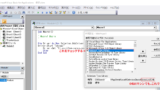
Excelマクロ(VBA)でWebスクレイピングする時に必要なSeleniumの設定。実行時エラー33の直し方 | 快適生活ノウハウ日記
今回は、かなりマニアックな内容ですが、VBAでWebスクレイピングしたいと思っている初心者の方には役立つ内容です。1.SeleniumBasicのインストールSeleniumB…
上記サイトのこれをやらないとVBA実行時に「エラー’33’」が発生します。
のところもしっかりご確認よろしくお願いします。
*エクセルに 開発 タブがない場合、リボンに機能を追加して下さい。
https://office-hack.com/excel/development-tab/
Chromeが自動更新されるとツールが使用しているChromeDriverもそのChromeのバージョンに対応したものにアップデートしなければならない時があります。
対応するバージョンが異なるとツールがエラーで停止してしまいます。
Chromeの自動更新を停止しても問題ないなら以下を参考に今ツールが動作しているChromeとChromeDriverのバージョンを固定することをお勧めします。
以下Chromeの自動更新を停止する方法:
https://find366.com/windows10-google-chrome-update-stop/?amp=1
実行時エラー0
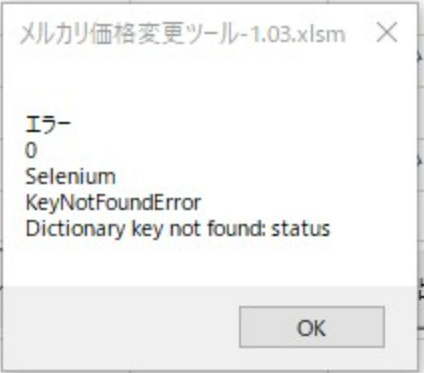
よくあるのは、画面上に要素が見えていない為、動作がしないケースです。
これは要素(element)がinteractable(対話可能)ではない(not)となります。
Seleniumの場合はIE自動操作と異なり、ブラウザのサイズを最大化推奨です。
参考
https://vba-create.jp/vba-selenium-error-0/
VBAプロジェクトオートメーションエラー~~と出る場合
実行時エラー’-2146232576(80131700)’:オートメーションエラー
1、【実行時エラー’-2146232576(80131700)’:オートメーションエラー】
ツールを動かした際に以下のポップが現れる場合があります。
この場合、「%LOCALAPPDATA%\SeleniumBasic」内の
NET Frameworkのインストールが必要になります。
動画で説明します。
このファイルのソースが信頼できないため、Microsoftによりマクロの実行がブロックされました。
ファイルのソースが信頼できないと、セキュリティが働きマクロが実行できない際のエラーです。
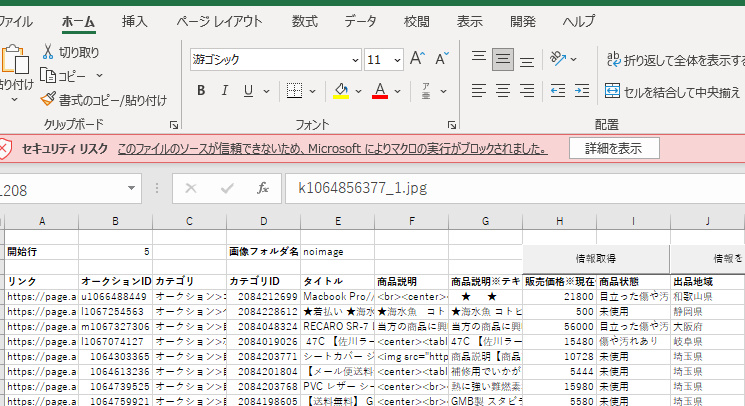
対処法は以下の通りです。
①対象のツールを一度閉じます。
②ツールを右クリック→プロパティ
③セキュリティの項目に『許可する』にチェックを入れ、『OK』を押下
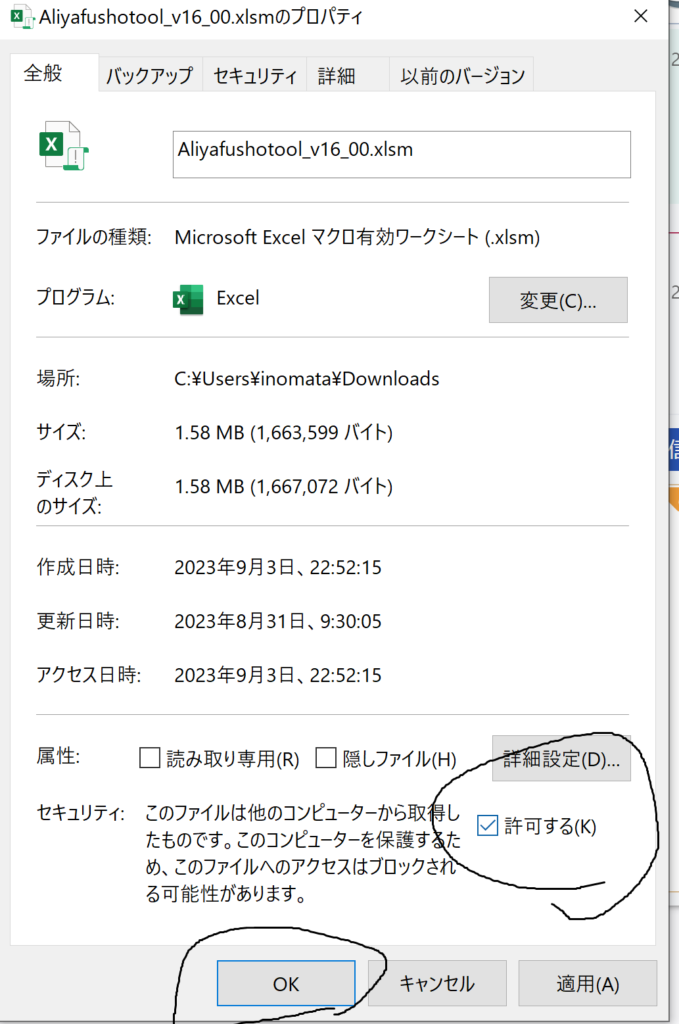
非モジュール内でコンバイルエラーが発生しました。
SeleniumBasic2.0+DotNetFramework3.5がセット(導入)されていない場合に生じます。
提供している、ほとんどのツールは上記の2点を準備しないと動きません。
このようなエラーが出た場合、必要な環境が整っていない可能性があります。
参考サイトをいくつかおいておきますので、ご確認よろしくお願いします。
https://vba-create.jp/kyotei-selenium-error-compile/
https://it.in-jpn.com/excel2019-vba-64bit-error/
https://crescendo.jp/works/925/
https://answers.microsoft.com/ja-jp/msoffice/forum/all/office365-business/5d271a32-8b8d-4a6e-ae1e-9c23fd49aa95
→「Microsoft Internet Controls」のチェックを一度外して、再度チェックを付け直すことで回避できます。 コチラが可能性が高いと思います。
Selenium Type Library というエラー
エクセルのVBAの設定をOKにしてやりましょう。
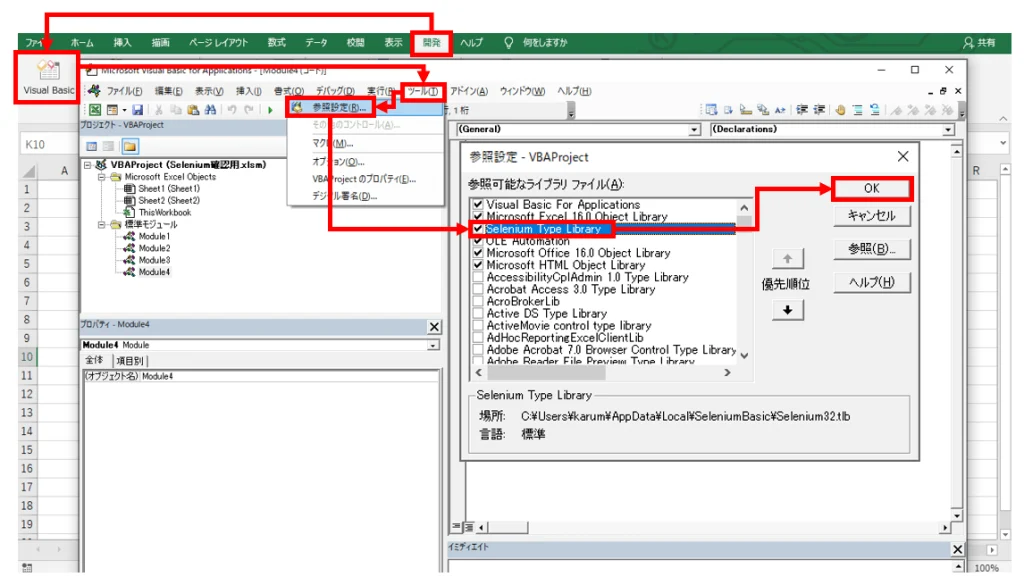
参考サイト
https://nkmrdai.com/vba-selenium-reference/
VBE側-参照設定
最後に、EXCEL-VBE側の参照設定を更新しておきましょう。
ポイント
「Selenium Type Library」にチェックを入れて設定を完了させましょう。
Windowsで「アクセスが拒否されました」と出る時の対処法
ユーザーアカウント制御(UAC)を無効にしてみて下さい。
ユーザーアカウント制御(UAC)の無効方法を教えてください。 | よくあるご質問(Q&A)
「ユーザーアカウント制御」を無効にする場合は、次の手順をお試しください。Windows11の場合Windows10の場合Windows8.1の場合Windows7の
11.ZIPファイルが作成されない
原因:WondowsのPowerShellのアプリからの実行がブロックされている
対処方法:Windowsの検索に UAC と入力し、表示される ユーザーアカウント制御の設定 をクリックして左のスライダーバーを一番下の通知しないにセットしてOKを押す。
12.実行時エラー101: WebRequest Timeout
原因:サイトからのレスポンスが返って来ない
対処方法:おまじない+PCのシャットダウンを行い処理再開ボタンを押す
13.実行時エラー1004: アプリケーション定義またはオブジェクト定義のエラーです。
原因:検索結果シートのヘッダーが壊れているまたは削除されている
対処方法:最新版のツールをDLしてヘッダーをコピペする
14.実行時エラー400: ArgumentError Argument ‘url’ cannot be null
原因:検索シートに指定したURLがブランク
対処方法:URLを指定する
15.実行時エラー&H1B6: オブジェクトは、このプロパティ、またはメソッドをサポートしていません
原因:Excelのバージョンが古い
対処方法:Excel2016 以降のオフィス・MS 365 をインストールする
16.FTP送信したデータがサイトに反映されない
原因:WindowsのFTPポートがオープンできない・ブロックされている
対処方法:1.ウィルスチェックアプリを無効にする(*インターネットプロバイダーがソフトバンクの場合は対策2)
対処方法:2. FTPアプリ(FFFTP)を使ってデータを送信する
17.実行時エラー23: NoSuchWindowError Session info:chrome=117.xxx.xxx Driver info:chromedriver=116.xxx.xxx実行時エラー11:実行時エラー13:
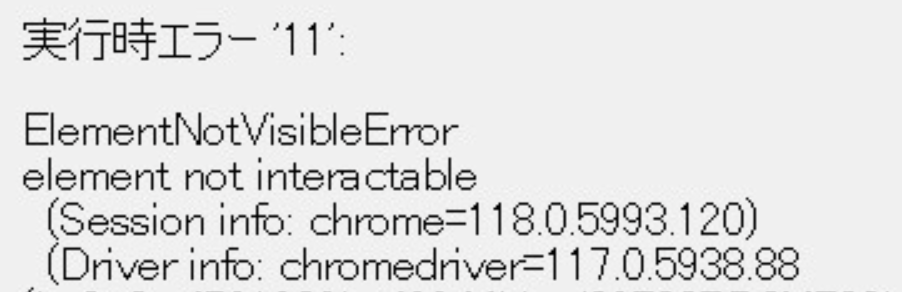
【重要】
このようにメッセージが英語のものは全てSeleniumが出しているものです。
その中に Chrome と ChromeDriver の文字があったらその横の数字の頭3桁を確認して下さい。
chrome=118.xxxxxx
chromedriver=117.yyyyyy
この3桁の数字がそれぞれのバージョンになります。
その数字が違っている場合はChromeとChromeDriverのバージョンが対応していないのでそのようなエラーメッセージが表示されます。
そのような場合はChromeのバージョンに対応したChromeDriverをDLして今のものを置き換える必要があります。
原因:ChromeのバージョンとChromeDriverのバージョンが合っていない
対処方法:Chromeのバージョンに対応したChromeDriverをこちらからDLする。(win32)
18.出品ファイルをアップロードした際に 「Your shop is upgrading/downgrading, please try later」との表示
原因 おそらくshopee側のエラー(詳細不明)
対処方法
※ 出品ファイルが完成後、shopeeにアップロードした際に
「Your shop is upgrading/downgrading, please try later」
といったエラーが発生する事案があります。こちらはツール提供側のエラーではなくshopee側のエラーです。エラーが発生した場合は下記を必ず実施してください。
1.CSVアップロードの履歴画面を見てSuccessfulじゃなければその隣にあるDownloadのボタンを押す。
2.押してそのResultファイルを開き一番右のカラムのエラーメッセージを確認。(英語が分からなければそれを翻訳ネットで日本語にしてください)それでも分からなければグループチャットへ報告をお願い致します。

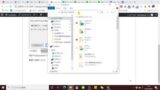


コメント